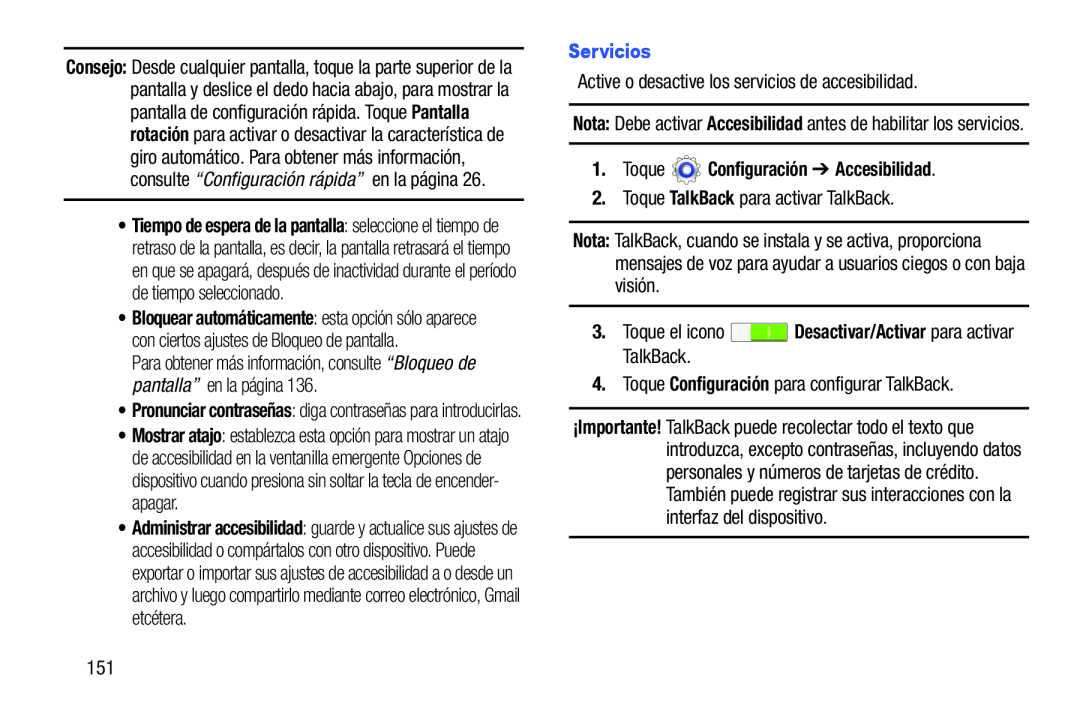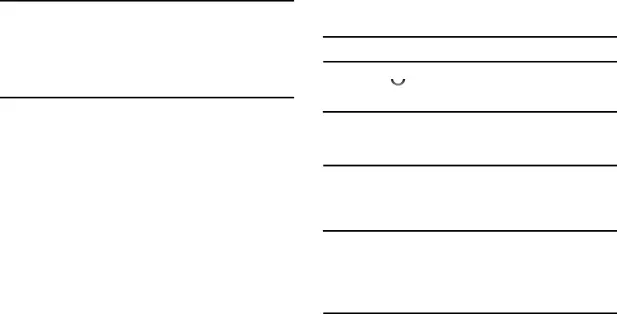
Consejo: Desde cualquier pantalla, toque la parte superior de la pantalla y deslice el dedo hacia abajo, para mostrar la pantalla de configuración rápida. Toque Pantalla rotación para activar o desactivar la característica de giro automático. Para obtener más información, consulte “Configuración rápida” en la página 26.
•Tiempo de espera de la pantalla: seleccione el tiempo de retraso de la pantalla, es decir, la pantalla retrasará el tiempo en que se apagará, después de inactividad durante el período de tiempo seleccionado.
•Bloquear automáticamente: esta opción sólo aparece con ciertos ajustes de Bloqueo de pantalla.
Para obtener más información, consulte “Bloqueo de pantalla” en la página 136.•Pronunciar contraseñas: diga contraseñas para introducirlas.
•Mostrar atajo: establezca esta opción para mostrar un atajo de accesibilidad en la ventanilla emergente Opciones de dispositivo cuando presiona sin soltar la tecla de encender- apagar.
•Administrar accesibilidad: guarde y actualice sus ajustes de accesibilidad o compártalos con otro dispositivo. Puede exportar o importar sus ajustes de accesibilidad a o desde un archivo y luego compartirlo mediante correo electrónico, Gmail etcétera.
Nota: Debe activar Accesibilidad antes de habilitar los servicios.
1.ToqueNota: TalkBack, cuando se instala y se activa, proporciona mensajes de voz para ayudar a usuarios ciegos o con baja visión.
3.Toque el icono¡Importante! TalkBack puede recolectar todo el texto que introduzca, excepto contraseñas, incluyendo datos personales y números de tarjetas de crédito. También puede registrar sus interacciones con la interfaz del dispositivo.
151